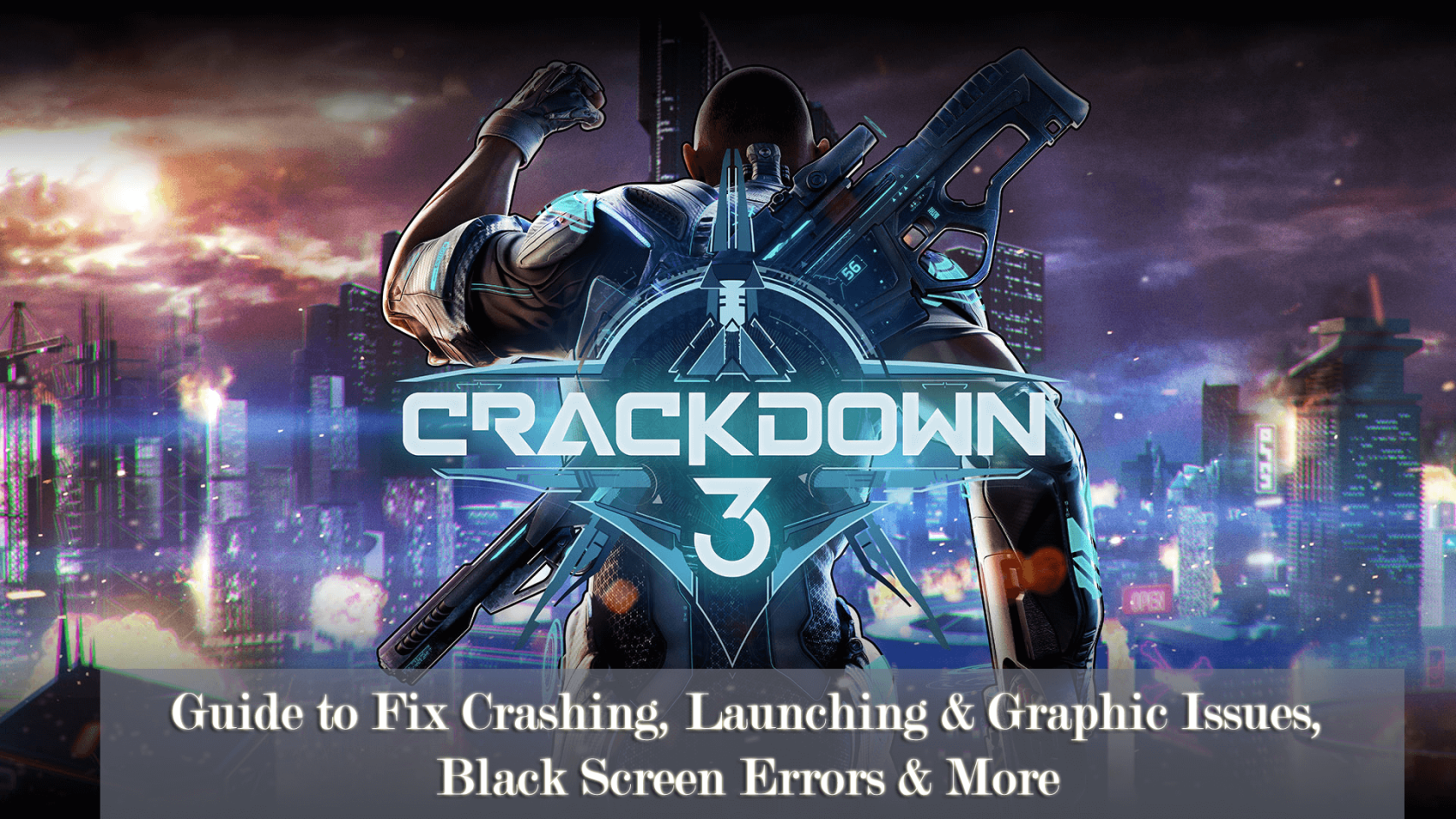
Crackdown 3 on odotetuin moninpelitoimintaseikkailupeli, jonka on kehittänyt Sumo Digital ja julkaissut Microsoft Studios.
Tämä toimintaseikkailupeli on eniten myöhässä. Xbox Onelle ja PC:lle julkaisun jälkeen käyttäjät kohtaavat joitain teknisiä ongelmia ja virheitä.
Lisäksi käyttäjät raportoivat myös muista ongelmista ja virheistä, kuten kaatumisesta, jäätymisestä, viivästymisestä, yhteydestä, grafiikkaongelmista ja monista muista.
No, usein käyttäjien havaitaan raportoivan erilaisista virheistä PC-peleissä, joitain uusimpia pelejä ovat – Apex Legends , Saints Row IV .
Joten tässä artikkelissa jaan mahdolliset korjaukset Crackdown 3 -tietokonepelin erilaisten virheiden ja vikojen vianmääritykseen.
Mutta ensin tarkista järjestelmävaatimukset, joita tarvitset toimintaseikkailun Crackdown 3 -pelin käyttämiseen.
Mitä tarvitset Crackdown 3:n suorittamiseen?
Suositellut järjestelmävaatimukset:
- Käyttöjärjestelmä: Xbox One, Windows 10 -versio 14393.0 tai uudempi
- Arkkitehtuuri: x64
- DirectX: DirectX 12 API, laitteiston ominaisuustaso 11
- Prosessori: Intel i5 4690 | AMD FX-8350
- GPU: Geforce 970 tai Geforce 1060 | Radeon R9 290X tai Radeon RX 480
- Videomuisti : 4 GB
- Muisti: 8 GB
- Windows 10:n versio 14393.222 tai uudempi suositellaan
Järjestelmän vähimmäisvaatimukset:
- Käyttöjärjestelmä: Xbox One, Windows 10 -versio 14393.0 tai uudempi
- Arkkitehtuuri: x64
- DirectX: DirectX 12 API, laitteiston ominaisuustaso 11
- Prosessori: Intel i5 3470 | AMD FX-6300
- GPU: Geforce 750 Ti | Radeon R7 260X
- Videomuisti: 2 GB
- Muisti : 8 GB
- Windows 10:n versio 14393.222 tai uudempi suositellaan
Crackdown 3 -pelejä pelaavien pelaajien on täytettävä järjestelmän vähimmäisvaatimukset lisäongelmien välttämiseksi.
Nyt opit korjaamaan erilaisia virheitä tai yleisiä virheitä Crackdown 3:ssa.
Korjaa yleiset Crackdown 3 -virheet/bugit
Sisällysluettelo
Vaihda
1: Crackdown 3 Käynnistysongelma
Tämä on ärsyttävin virhe, jota Crackdown 3 -pelaajat kohtaavat. Käyttäjät ilmoittavat, että peli ei käynnisty ja aiheuttaa ongelmia.
Tämä voidaan kuitenkin korjata noudattamalla annettuja korjauksia.
Ratkaisut: Korjaa Crackdown 3 -käynnistysvirhe suorittamalla hard reset.
- Irrota kaikki ulkoiset laitteet tietokoneesta paitsi hiiri, näyttö ja näppäimistö . Ja jos käytät kannettavaa tietokonetta, irrota laturi ja poista akku, jos mahdollista.
- Sammuta seuraavaksi työpöytä ja irrota virtajohto työpöydästä.
- Paina virtapainiketta 15-20 sekuntia ja kytke virtajohto takaisin työpöydälle.
- Kytke akku ja laturi takaisin, jos käytät kannettavaa tietokonetta ja käynnistä järjestelmä
Ja yritä käynnistää Crackdown 3 -peli, jos tämä ei toimi sinulle, tämä on virustorjuntasi tai palomuurisi , joka ei salli pelin latautumista, koska se havaitsee pelitiedostot mahdollisesti haitallisiksi ja estää sen toiminnan.
Lisää siis poikkeus viruksentorjuntaan tai ota tarvittaessa yhteyttä virustorjuntayhtiöön.
Voit myös poistaa virustorjunnan ja Windowsin palomuurin käytöstä korjataksesi Crackdown 3:n käynnistymisongelman.
2: Crackdown 3 Kaatumis- ja grafiikkaongelma
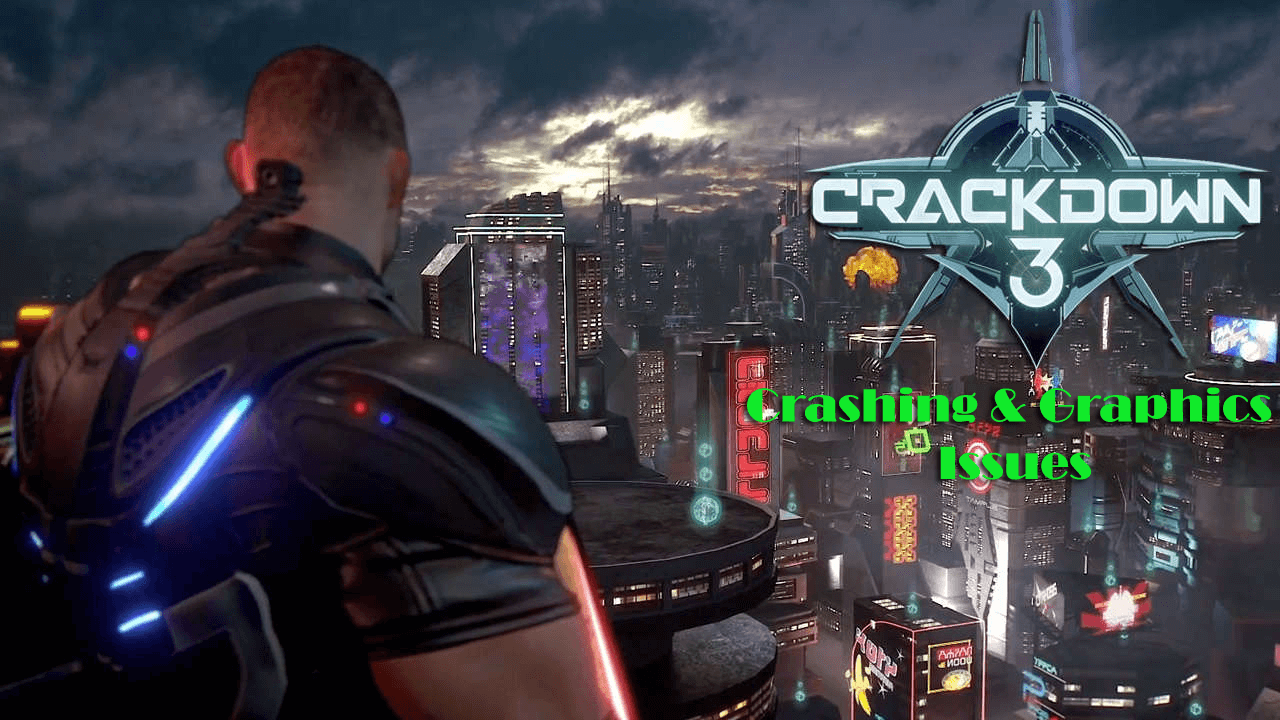
Monet käyttäjät ilmoittavat, että Crackdown 3 -peli kaatuu tai Crackdown 3 kaatuu käynnistyksen yhteydessä. No, tämä on yleinen ongelma, jonka pelaajat kohtaavat usein pelatessaan peliä.
Yleensä peli alkoi kaatua pelaamisen tai käynnistyksen aikana sovellusristiriitojen tai laitteistoristiriitojen vuoksi .
No, tämä voidaan korjata tiettyjen korjausten kokeilun jälkeen.
Ratkaisut: Yritä poistaa tai poistaa käytöstä tiettyjä sovelluksia, koska ne ovat ristiriidassa Crackdown 3 -pelin kanssa.
- MSI Afterburner / Riva Tuner Statistics Server
- EVGA Precision
- OBS
- Xsplit
- MacType
- Varsovan pankkisovellus
- Taustakuva moottori
Jos kyseessä on kuitenkin OBS tai Xsplit, aseta lähde kaappauksen näyttämiselle.
No, jos tämä ei toimi sinulle, päivitä näytönohjaimet , päivitä se vierailemalla valmistajan verkkosivustolla ja etsimällä Nvidian ja AMD-näytönohjaimen uusimpia päivityksiä.
Käynnistä sitten järjestelmä uudelleen ja käynnistä Crackdown 3 -peli.
Tästä huolimatta voit myös käyttää Driver Updateria päivittääksesi vanhentuneet ohjaimet helposti. Toivottavasti tämä auttaa sinua korjaamaan Crackdown 3 -pelin kaatumisongelmat.
3: Crackdown 3 Suorituskykyongelma
Crackdown 3:n alhainen suorituskyky aiheuttaa toisen erittäin ärsyttävän ongelman, jonka pelaajat kohtaavat. No, tämä on yleinen ongelma, jonka pelaajat kohtaavat pelatessaan pelaajia tietokoneella.
Ratkaisut: Kokeile annettuja temppuja korjataksesi pelin suorituskykyongelmat ja parantaaksesi pelikokemusta Windowsissa .
# Käytä langallista yhteyttä, jos pelaat verkossa
Usein suositellaan Ethernet-yhteyden käyttöä, koska se tarjoaa optimaalisen suorituskyvyn pelatessasi Crackdown 3 -peliä verkossa. Langattomissa yhteyksissä on paljon eroja johdonmukaisuudessa ja kaistanleveydessä, mikä vaikuttaa online-pelin laatuun.
Tästä huolimatta voit käyttää Game Boosteria pelin suorituskykyongelman optimointiin ja FPS-ongelman korjaamiseen.
4: Crackdown 3 Viive ja alhainen FPS-ongelma
Lisäksi kaatuvat käyttäjät kohtaavat viiveen ja alhaisen FPS-ongelman pelatessaan Crackdown 3 -peliä Windows-järjestelmällään.
No, tämä voidaan korjata seuraamalla korjausten määrää.
Ratkaisut: No, Crackdown 3 -pelin viivästyneille ja alhaisille FPS-virheille ei ole tarkkaa korjausta. Joten kokeile annettuja korjauksia yksitellen.
# Sinun on kirjauduttava ulos useilta Microsoft-tileiltä.
Tee se seuraavasti:
- Avaa ensin Microsoft Store > napsauta sitten Profiilikuvaa ja kirjaudu ulos kaikista tileistä paitsi tilistä, jolla ostit pelin.
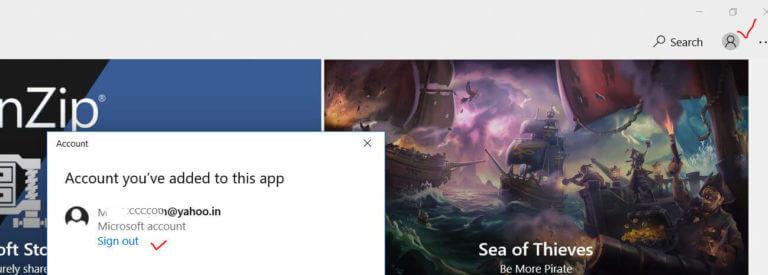
- Ja uloskirjautumisen jälkeen palauta Microsoft Store -sovellus > ikkunan hakukenttään > kirjoita wsreset > napsauta wsreset run -komentoa palauttaaksesi Microsoft Storen. Tämä saattaa kestää muutaman sekunnin, joten odota, että Microsoft Store avautuu.
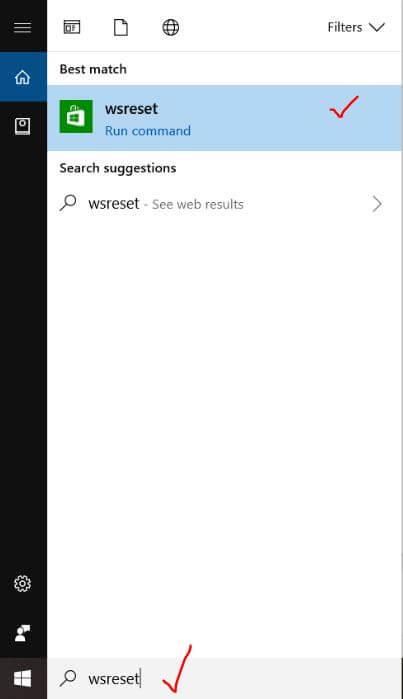
- Lataa peli, jos olet jo ladannut Crackdown 3:n, poista ja asenna se uudelleen. Huomaa: Pelin koko edistyminen menetetään, jos poistat sen.
- Asennuksen poistamisen jälkeen käynnistä Crackdown 3 -peli uudelleen Microsoft Storesta.
Tarkista, onko viive- ja FPS-ongelma ratkaistu, mutta jos ei, käytä järjestelmänvalvojan tiliä > kirjaudu järjestelmään järjestelmänvalvojan tilillä.
Kirjaudu sisään järjestelmänvalvojan tilillä korjaa useita Crackdown 3 -peliin liittyviä ongelmia.
- Se tehostaa peliä
- Optimoi pelin suorituskyky
- Saa paremman FPS-nopeuden
- Tee pelistä sujuvaa responsiivista peliä varten
5: Crackdown 3 Xbox One Shutdown -virhe

Crackdown 3 -pelaajat, jotka haluavat pelata sarjan uusinta osaa, eivät voi pelata, koska peli sammuttaa konsolin jatkuvasti. Xbox One X:n omistaja kohtaa tämän virheen yleensä, ja sen seurauksena tallentamaton edistyminen menetetään.
No, tämä on erittäin ärsyttävä ongelma, mutta voit kokeilla tiettyjä temppuja korjataksesi Crackdown 3 Xbox one Shutdown -ongelman.
Ratkaisut: Foorumin ylläpitäjän mukaan ongelma ratkaistaan palauttamalla konsoli kokonaan. No, tämä ei poista muita lataamiasi pelejä tai sovelluksia eikä myöskään tallennustiedostoja.
Nollaa konsoli noudattamalla ohjeita Crackdown 3 Xbox one Shutdown -ongelman vianmääritykseen.
- Avaa Xbox-opas > siirry kohtaan Asetukset > sitten kaikki asetukset -osio > napsauta Järjestelmä-välilehteä , kun avaat sen.
- Valitse " konsolin tiedot ja päivitykset " > sitten " nollaa konsoli "
- Varmista, että napsautat Tallenna pelit ja sovellukset ennen kuin nollaat sen
- Ja suorittamisen jälkeen noudata näytön ohjeita.
Toivon, että tämä ratkaisee Crackdown 3 Xbox One -sammutusvirheen, mutta jos ei, ota yhteyttä Microsoft-tukeen.
6: Crackdown 3 Jäädyttämis-/puhelun katkaisuongelma
Jäätymis- ja puhelun katkeamisongelma ilmenee yleensä pelin aikana. Crackdown 3 -pelaajat raportoivat pelin jäätyvän Xboxissa, katkaisevan puhelun ja joskus juoksun ääntä kuuluu edelleen.
Ratkaisut: Tämä on yleinen ongelma, jonka useimmat pelaajat kohtasivat pelatessaan PC-pelejä.
Voit korjata Crackdown 3:n jäätymis- ja katkaisuongelman lataamalla uusimmat Xbox One -päivitykset sekä Crackdown 3:n uusimman päivityksen.
Xbox one -päivityksen vaiheet:
- Käytä ohjaimen hallintapaneelin painiketta > vaihda kohtaan "Järjestelmä" > " Asetukset" ja tämä vie sinut Xbox One -asetuksiin
- Vaihda nyt kohtaan Järjestelmä > napsauta Päivitykset
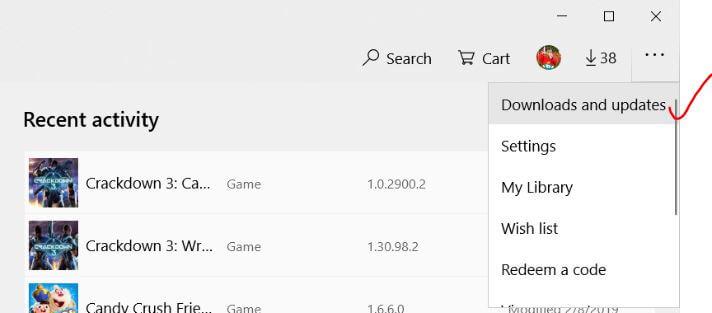
Toivottavasti tämä auttaa sinua korjaamaan Crackdown 3 -jäätymisen Xbox Onessa, mutta voit myös tarkistaa uusimman Crackdown 3 -päivityksen ja asentaa sen korjataksesi jumiutumis- ja jäätymisongelman
Huomautus: CrackDown 3:n uusin Prime-päivitys: 10.0.16299.5101
7: Crackdown 3 -yhteysongelma
Monet käyttäjät kamppailevat Crackdown 3 -yhteysongelman kanssa. Crackdown 3 -pelin pelaajat menettävät yhteyden yrittäessään käynnistää tai pelata peliä.
No, tämä voidaan korjata seuraamalla tiettyjä korjauksia.
Ratkaisut: Kokeile annettuja ratkaisuja yksitellen korjataksesi Crackdown 3 -yhteysongelman.
# Aseta oikea päivämäärä ja aika
Varmista ensin, että tietokoneesi päivämäärä ja aika ovat oikein ja varmista, että Aseta aika automaattisesti ja Aseta aikavyöhyke automaattisesti ovat käytössä. Jos se on PÄÄLLÄ, sammuta se ja kytke se uudelleen päälle.
Toivottavasti tämä toimii sinulle, mutta jos ei, noudata toista temppua Crackdown 3 -pelin yhteysongelman korjaamiseksi.
# Poista kehitystila käytöstä
- Kirjoita Windowsin hakukenttään Powershell > avaa Windows Powershell järjestelmänvalvojana ja napsauta hiiren kakkospainikkeella Powershelliä avataksesi sen järjestelmänvalvojana.
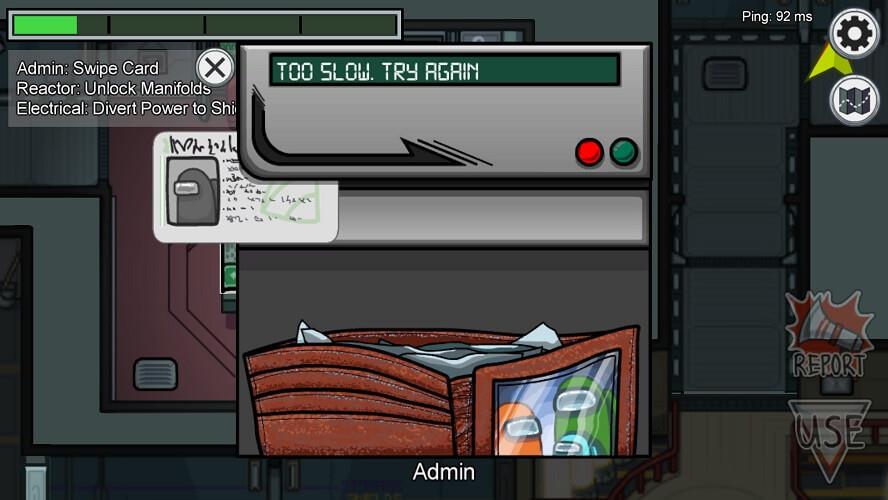
- Kopioi annettu komento ja liitä se Powershell-ikkunoihin > paina Enter
Get-AppXPackage | Foreach {Add-AppxPackage -DisableDevelopmentMode -Rekisteröi ”$($_.InstallLocation)\AppXManifest.xml”}

- Nyt kehitystila on poistettu käytöstä
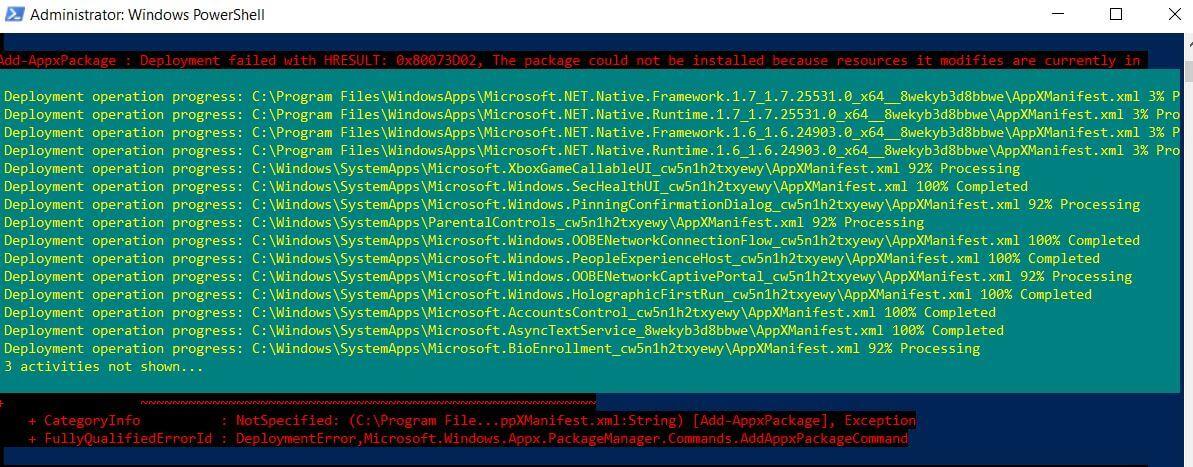
- Käynnistä järjestelmä uudelleen ja yritä käynnistää Crackdown 3 -peli, jos Microsoft Store tulee näkyviin, niin Windowsin hakukenttään kirjoita wsreset > napsauta wsreset run -komentoa palauttaaksesi Microsoft Storen.
# Pysäytä taustalla käynnissä olevat sovellukset Windows-järjestelmässä
Tämä voi olla ristiriidassa pelin kanssa ja aiheuttaa yhteysongelman Crackdown 3 -pelissä.
# Tai huuhtele DNS
Tämä on erittäin hyödyllinen pelaajille, jotka eivät pysty pelaamaan moninpelitilaa yhteysongelman vuoksi pelatessaan Crackdown 3 -peliä verkossa
Tee se seuraavasti:
- Kirjoita Windowsin hakukenttään CMD ja napsauta hiiren kakkospainikkeella komentokehotetta suorittaaksesi järjestelmänvalvojana.
- Kirjoita sitten komentokehotteeseen annetut komennot ja paina Enter jokaisen jälkeen
- ipconfig/flushdns
- ipconfig /registerdns
- ipconfig /release
- ipconfig /renew .
- netsh winsockin nollaus
Ja kun olet valmis, käynnistä tietokone uudelleen ja käynnistä Crackdown 3 -peli. Toivon, että Crackdown 3 -yhteysongelma on nyt ratkaistu.
8: Crackdown 3 Black Screen -ongelma

Jotkut pelaajat raportoivat kohtaavansa mustan näytön virheen Crackdown 3 -pelissä pelatessaan tai ladattaessa peliä. Kaikki menee mustaksi, eivätkä pelaajat voi pelata Crackdown 3 -peliä.
Ratkaisut: No, tämä on erittäin ärsyttävä virhe, eikä Microsoftin kuvaile tarkkaa syytä tai ratkaisua.
Voit kuitenkin korjata Crackdown 3:n mustan näytön ongelman useilla parannuksilla.
- Päivitä verkko-ohjaimet
- Asenna Crackdown 3:n uusin päivitys
- Sulje ei-toivotut ohjelmat
Jos tämä ei auta tai lataat sitten Crackdown 3 -korjauksen , tämä auttaa sinua korjaamaan Crackdown 3 -mustan näytön ongelman.
9: Crackdown 3 DLL-korruptiovirheet
Huolimatta Crackdown 3 muista virheistä, kuten kaatuminen, jäätyminen, musta näyttö, liitettävyys, grafiikkaongelma, monet käyttäjät kohtaavat DLL-virheitä, kuten d3dx9_42.dll, xinput1_3.dll on puuttuva virhe , bink2w64.dll-virhe, d3dcompiler_43.dll puuttuu virhe, steam_api.dll puuttuva virhe ja monet muut.
DLL-tiedosto puuttuu tai ei löydy -virhe on yleinen, koska joskus uusien pelien ja sovellusten asentaminen korvaa DLL-tiedostot tai vioittaa DLL-tiedostoja.
Tästä syystä Crackdown 3 -pelaajat ilmoittavat usein, että DLL-tiedostot katoavat tai niitä ei löydy, tai korruptioongelmista.
Tästä huolimatta voit myös ladata ja asentaa DirectX:n Crackdown 3:ssa korjataksesi DLL-virheet.
10: Crackdown 3 PC Crash kosketuskäyttöisessä järjestelmässä, jossa on Windows 10
Tämä on erittäin turhauttavaa virhettä, jonka suurin osa pelaajista raportoi pelatessaan Crackdown 3 -peliä Windows 10 -järjestelmällään.
Ratkaisut – Korjaa virhe noudattamalla alla olevia ohjeita.
- Avaa Tehtävienhallinta ja siirry yläreunassa olevaan Palvelut-välilehteen.
- Etsi nyt " TabletInputService " > napsauta hiiren kakkospainikkeella ja poista se käytöstä.
Tämä estää pelin kaatumisen kosketuskäyttöisessä järjestelmässä Windows 10:ssä
No, tässä on kyse Crackdown 3:n erilaisista virheistä, bugeista ja ongelmista. Myös jos annettujen ratkaisujen noudattamisen jälkeen kamppailet edelleen virheiden, vikojen kanssa, suorita Microsoft Fix it -työkalu.
- Lataa vain Microsoft-työkalu ja suorita se ladattaessa ja valitse Windows Store -sovellukset > napsauta Seuraava
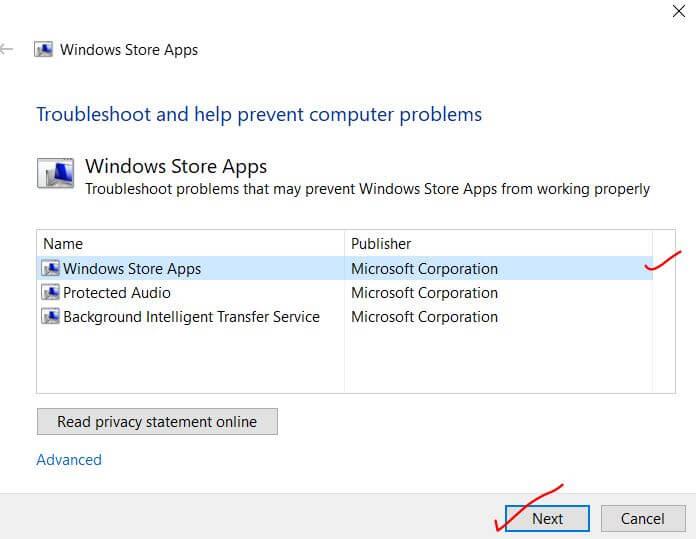
- Ja suorita Windows 10 Apps -vianmääritys > napsauta Seuraava
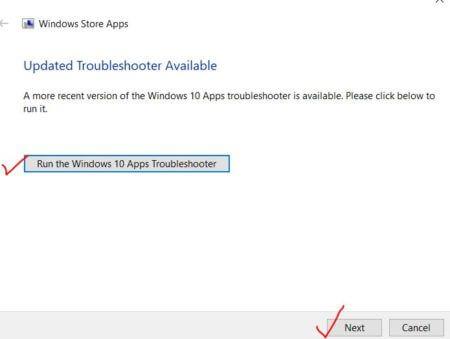
- Tämä tunnistaa ongelmat ja korjaa ne > sulje vianmääritys > käynnistä järjestelmä uudelleen ja käynnistä peli.
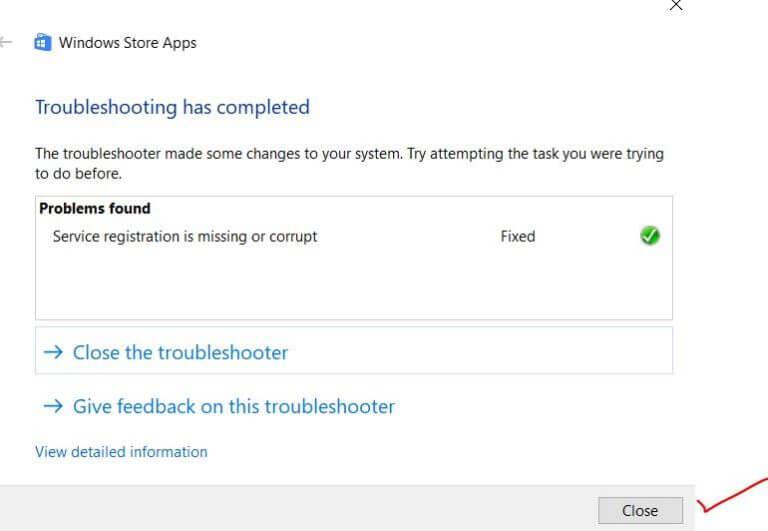
Johtopäätös:
Toivon, että annetut ratkaisut auttavat sinua korjaamaan Crackdown 3:n erilaisia virheitä ja ongelmia.
Katso luettelo virheistä, kuten kaatuminen, jumiutuminen, yhteysongelmat, grafiikkaongelmat, mustan näytön virhe ja monet muut.
Lisäksi, jos haluat parantaa Windows PC:n suorituskykyä ja korjata muita PC-virheitä, skannaa järjestelmäsi turvallisella ja suojatulla tavalla. Joskus PC-virheiden vuoksi käyttäjät kohtaavat myös erilaisia virheitä pelissä, joten varmista, että teet järjestelmävirheen. -vapaa.
![Xbox 360 -emulaattorit Windows PC:lle asennetaan vuonna 2022 – [10 PARHAAT POINTA] Xbox 360 -emulaattorit Windows PC:lle asennetaan vuonna 2022 – [10 PARHAAT POINTA]](https://img2.luckytemplates.com/resources1/images2/image-9170-0408151140240.png)
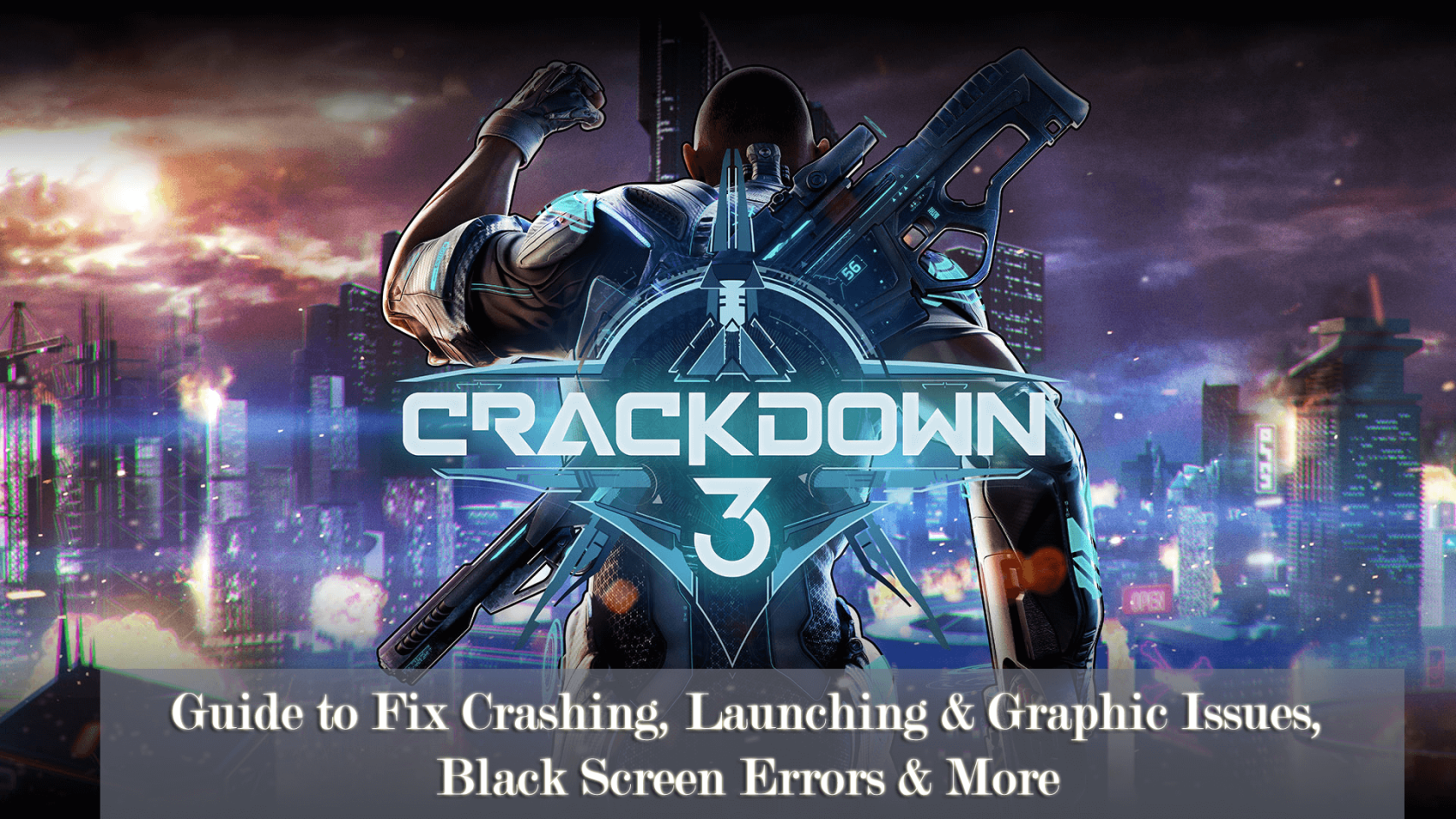
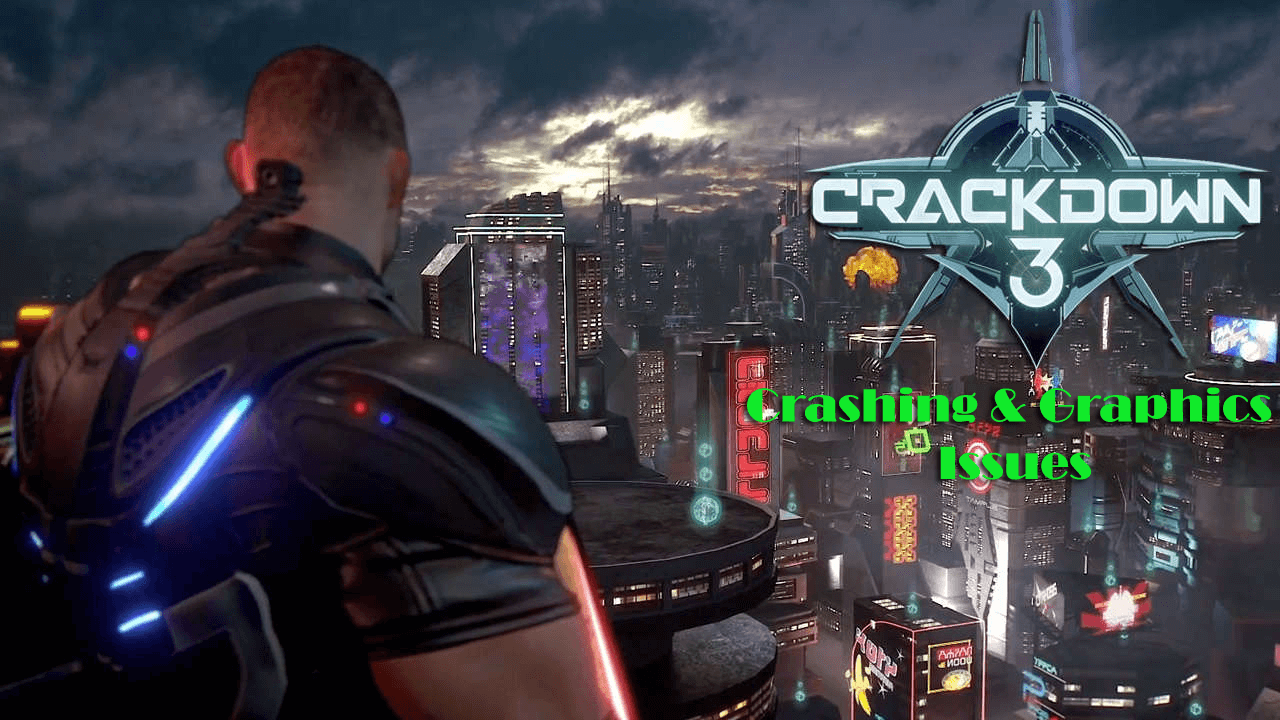
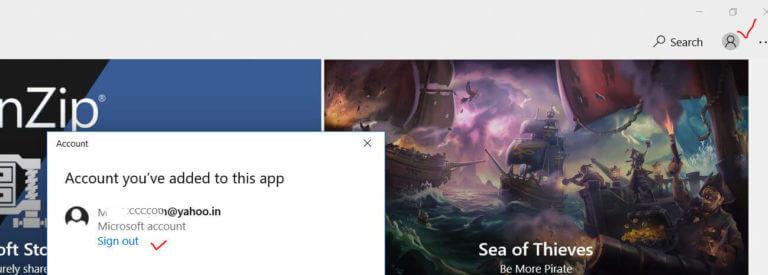
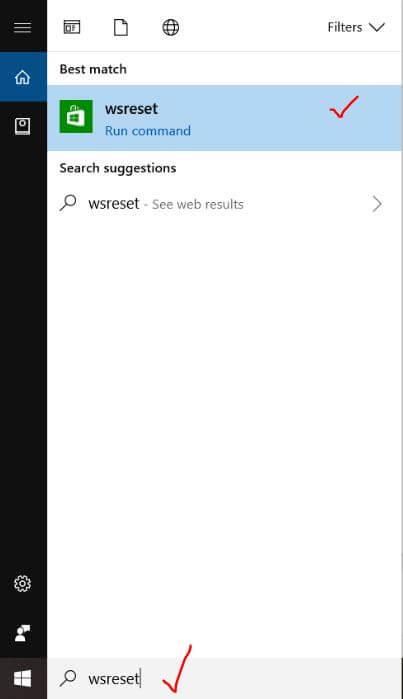

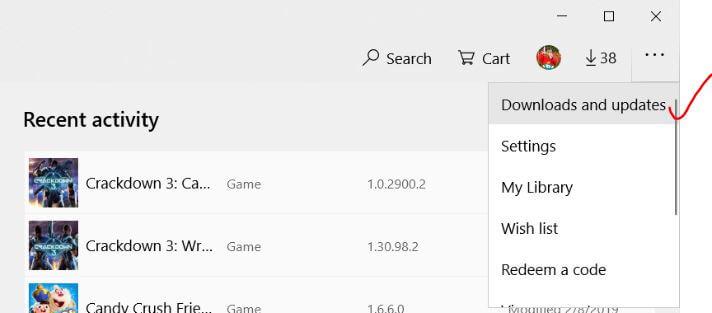
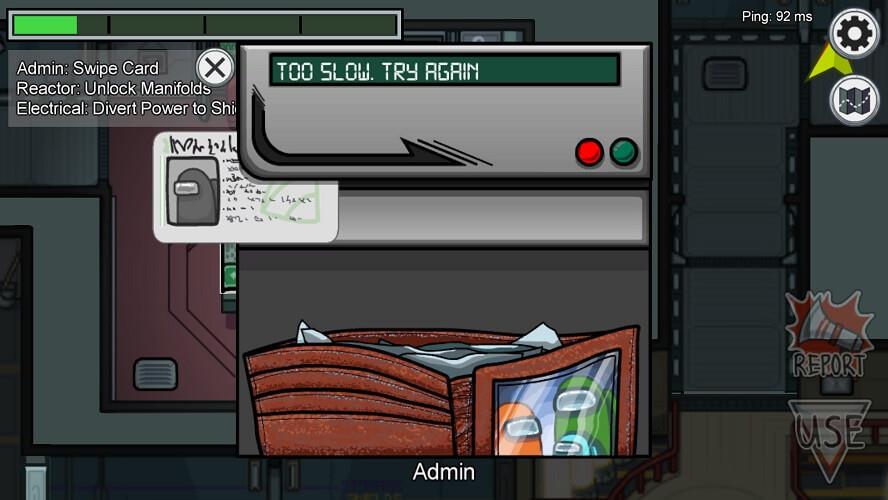

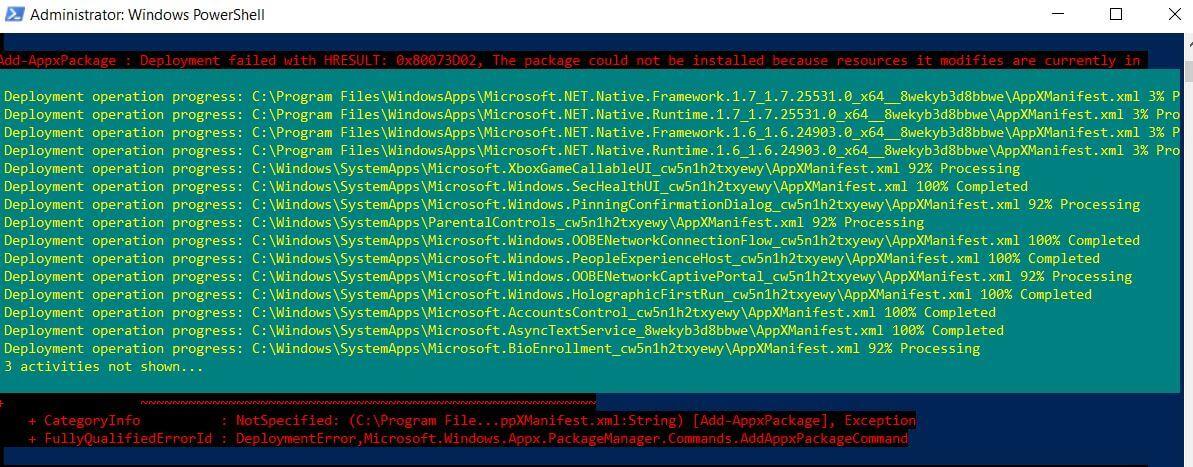

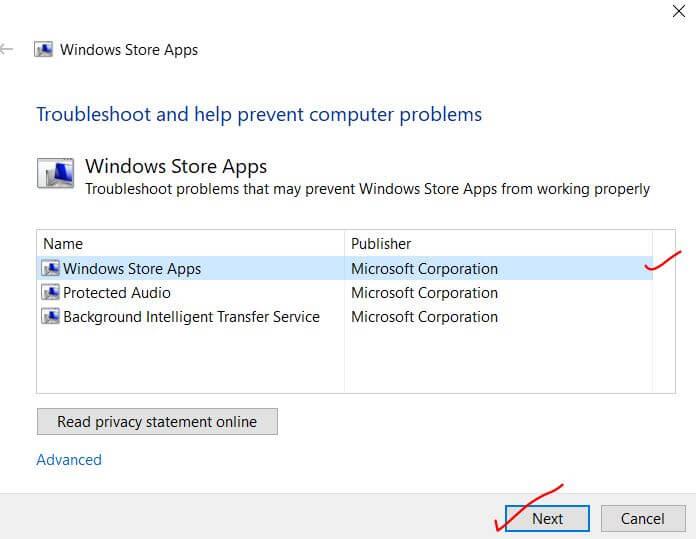
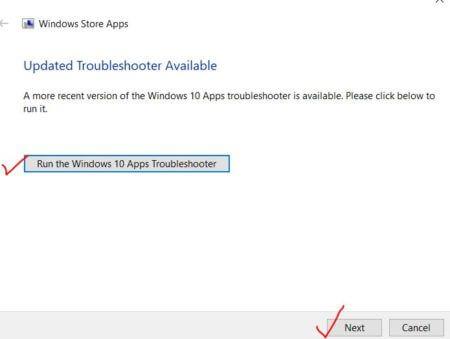
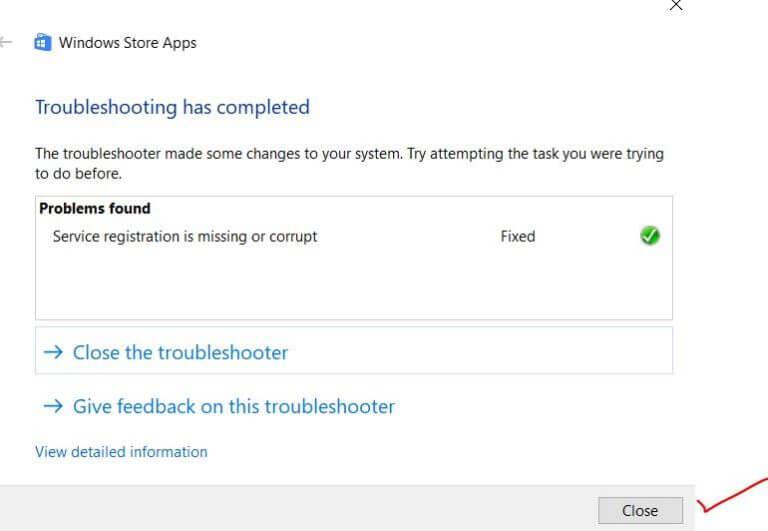
![[100 % ratkaistu] Kuinka korjata Error Printing -viesti Windows 10:ssä? [100 % ratkaistu] Kuinka korjata Error Printing -viesti Windows 10:ssä?](https://img2.luckytemplates.com/resources1/images2/image-9322-0408150406327.png)




![KORJAATTU: Tulostin on virhetilassa [HP, Canon, Epson, Zebra & Brother] KORJAATTU: Tulostin on virhetilassa [HP, Canon, Epson, Zebra & Brother]](https://img2.luckytemplates.com/resources1/images2/image-1874-0408150757336.png)

![Kuinka korjata Xbox-sovellus, joka ei avaudu Windows 10:ssä [PIKAOPAS] Kuinka korjata Xbox-sovellus, joka ei avaudu Windows 10:ssä [PIKAOPAS]](https://img2.luckytemplates.com/resources1/images2/image-7896-0408150400865.png)
